多くはありませんが、Toruyaユーザーの一部の顧客から、予約時やサービス登録時にLINEログインボタンを押した後にToruyaに戻れなくなる、と言う事象が発生しております。
Toruya側では同一の事象を確認することができておらず、その為、明確な原因を究明することができていませんが、恐らくLINE側の仕様や、顧客が利用されているデバイス(スマホやパソコン、タブレット端末)やLINEアプリの不具合が起因となっている可能性が高いと推測されます。
顧客から同様の問い合わせがあった場合は、まずは以下の手順で状況をご確認ください。
まずは正しいページにアクセスしているかをご確認ください。
顧客に送信したURLが間違っていたり、既に削除したページにアクセスしようとしていませんか?
次に、他の顧客にも同じページから、同じ動作(予約やセミナー登録、セミナー視聴etc)をしていただいて、LINEログインできるかを確認してください。
もし他の顧客も同じ様にLINEログインできない場合は、システム障害の可能性がありますので、しばらく経ってから再度お試しください。
他の顧客はLINEログインできている場合は、ログインできない顧客に以下をご確認ください。
既に友だち追加済みの場合、LINEログインの途中で表示される「友だち追加画面」から出られなくなる場合があります。
その際は画面下に表示される「戻る」ボタンを押すと、次の画面に進めます。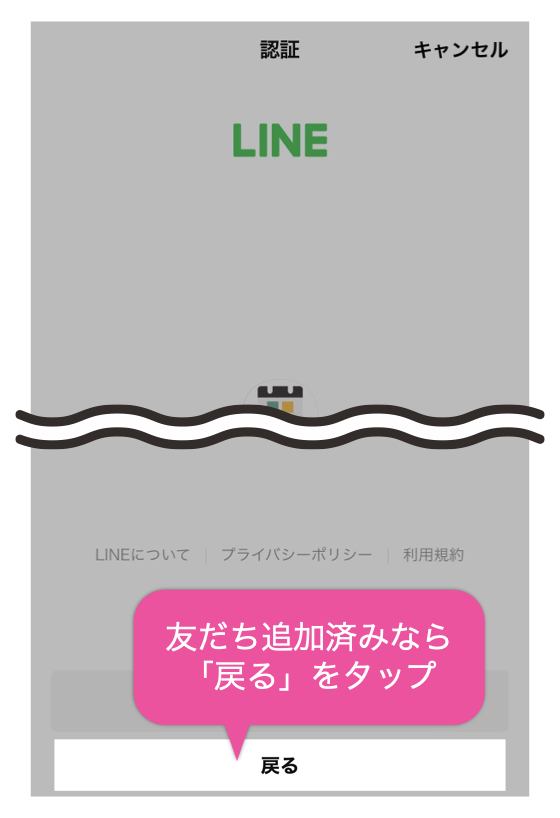
顧客が使用しているLINEアプリが最新バージョンかを確認してください。
LINEアプリは頻繁にアップデートされており、その度にLINEログインの仕様も変わる可能性があるため、Toruyaをご利用の際には必ず最新バージョンのLINEアプリをご利用ください。
LINEアプリが最新バージョンの場合は、以下をご確認ください。
LINEアプリとスマホを再起動してから、同じ動作(予約やセミナー登録、セミナー視聴etc)をしてLINEログインできるかを確認してください。多くの場合、こちらで問題が解消します。
それでも解決しない場合は、以下をご確認ください。
LINE連携の動作確認が完了した後で、LINE連携の設定内容や、LINEデベロッパーズ側の設定、LINE公式アカウント側の設定などを変更していませんか?特にLINE公式アカウント側の「コールバックURL」が、Toruyaの設定画面に表示されたURLと同じであることを確認してください。
またToruyaの設定画面で「動作テスト」ボタンが押せる状態であれば、設定変更をしている可能性がありますので、もう一度動作確認を完了させてください。
もしLINE連携設定の動作確認が完了している場合は、以下をご確認ください。
上記の全てを確認しても、LINEログインが上手くいかない場合は、システム不具合の可能性がありますので、Toruya公式LINEよりサポートにご連絡ください。
その際は、どの画面から、何を押した際に、どんなエラーが表示されたかを、スクリーンショットなどを付けてご連絡ください。